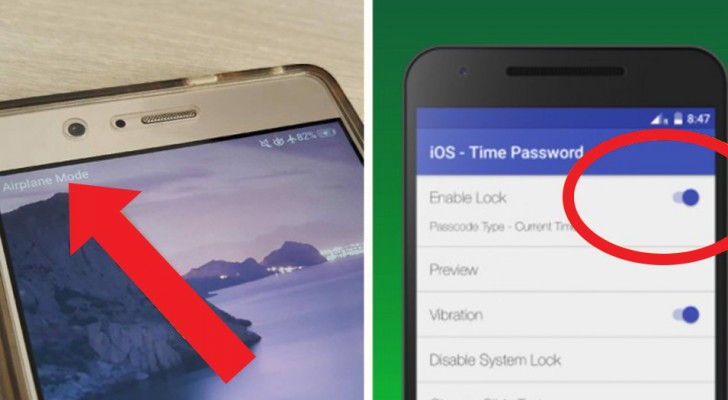8 funzionalità nascoste del vostro smartphone Android
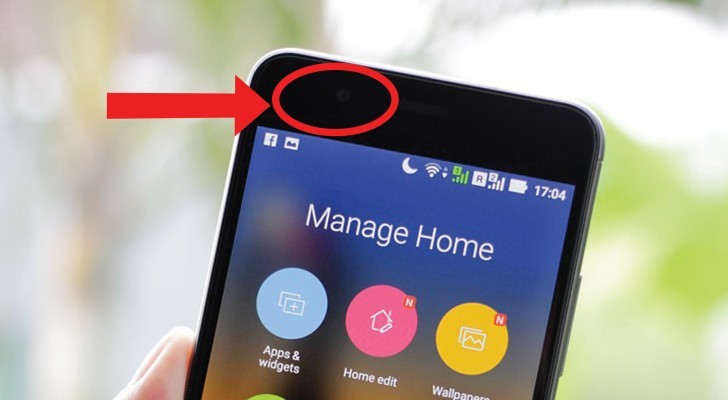
Avere sempre uno smartphone a portata di mano non necessariamente significa saperlo utilizzare alla perfezione. Esistono funzionalità dei touch-screen Android che la maggior parte delle persone non conosce; sarebbe bene, invece, cominciare a scoprire anche quelle funzioni "nascoste" che potrebbero rivelarsi molto utili. Gli 8 strumenti di seguito descritti possono essere un buon punto di partenza per farlo!
1. Modalità Ospite.
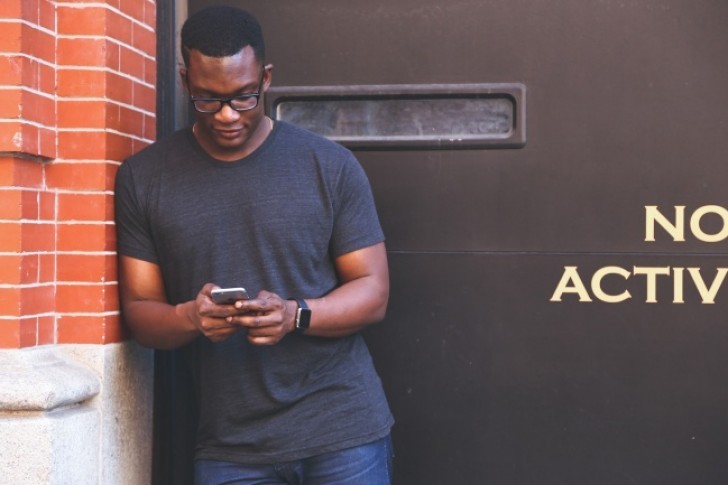
La Modalità Ospite può essere utile nel caso in cui capiti di frequente di prestare il telefono a qualcun'altro, senza però volergli far vedere le proprie informazioni personali. Alcune versioni di Android permettono di creare un account temporaneo, in cui le funzionalità sono ridotte a quelle basilari.
2. Gioco segreto.
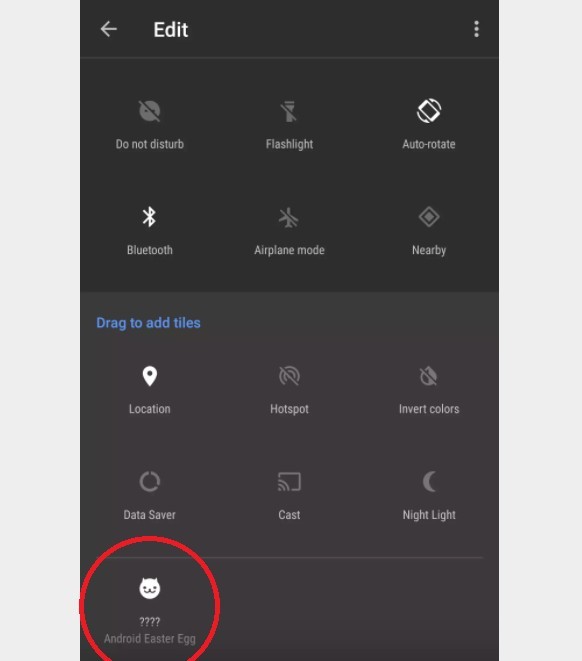
Esiste un gioco segreto che è stato reso disponibile sugli smartphone Android a partire dalla versione 2.3. Per scoprire di che cosa si tratta, basta aprire le Impostazioni, poi Impostazioni del Telefono e premere ripetutamente su Versione Android x.x.x.: chissà quale gioco vi capiterà!
3. Testo-Voce.

In molte situazioni ci troviamo nell'impossibilità di leggere un testo sul nostro smartphone (ad esempio, mentre siamo alla guida). Se vi sembra impossibile riuscire a soddisfare la vostra curiosità, che si tratti di un messaggio, di un articolo sul web o di qualsiasi altro testo scritto, potrete contare sulla funzionalità Testo-Voce: seguendo il percorso Impostazioni > Accessibilità > Testo-Voce (o Google Talk Back), il vostro smartphone tradurrà oralmente il testo scritto, permettendovi di ascoltarlo!
4. Controllo da remoto.

Controllare uno smartphone da remoto significa avervi accesso, in caso di furto o smarrimento, mediante pc; ciò può servire a bloccare il telefono, a renderlo localizzabile o a cancellarne i contenuti. Seguite il percorso Impostazioni > Sicurezza > Amministratore del Dispositivo e spuntate le caselle di "Localizza da remoto il dispositivo", "Android Device Manager" e "Consenti il blocco da remoto e cancella i dati". Per fruire della funzione ed accedere allo smartphone dal pc registratevi su AirDroid.
5. Come risparmiare la batteria.

L'attivazione dei pixel colorati è una delle ragioni per cui la carica della batteria tende a consumarsi rapidamente. Per evitare che la batteria del vostro smartphone si scarichi presto, non servono grandi sacrifici: impostate un wallpaper tendente al nero oppure rimuovetelo (il display diverrà, appunto, nero), in modo da non far attivare i pixel!
6. Controllo facciale dello smartphone.

Sapevate di poter controllare il vostro smartphone con i movimenti della vostra testa? Installando EVA Facial Mouse potrete accedere ai vostri contenuti semplicemente muovendo il vostro viso. Una funzione utilissima se si hanno le mani impegnate!
7. Ingrandimento dello schermo.
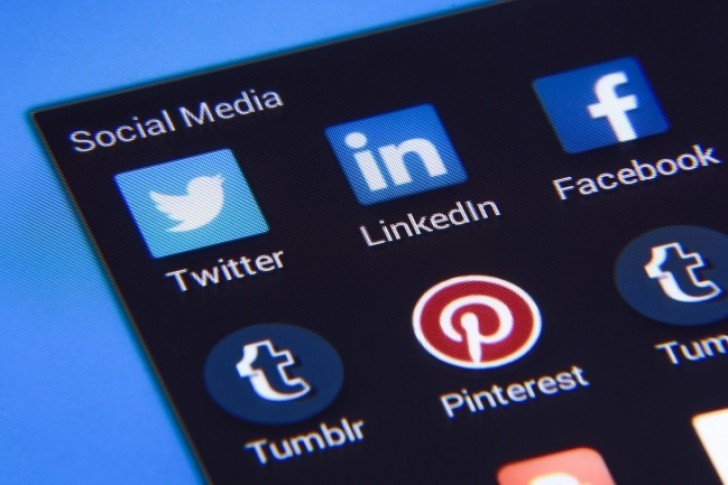
All'interno del vostro smartphone Android esiste una funzionalità che, se attivata, vi permetterà di ingrandire porzioni di schermo (caratteristica molto utile per ipovedenti!): accedete alle Impostazioni, poi selezionate il campo Accessibilità ed infine i Gesti di Ingrandimento. In questo modo avrete a disposizione una gamma di azioni per ingrandire a vostro piacimento icone, testi e immagini.
8. Wi-Fi Hotspot.
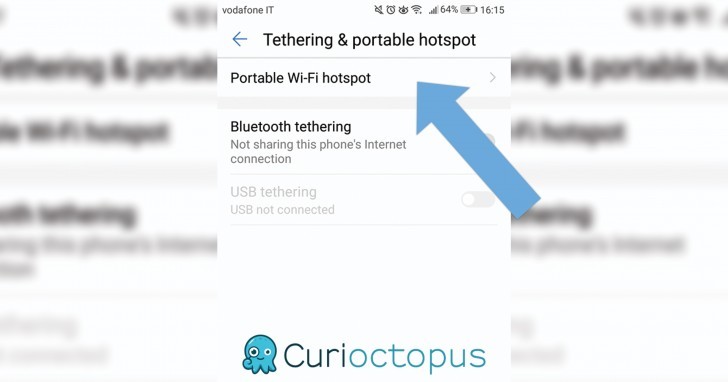
In alcuni casi può essere utile sfruttare la connettività di un altro smartphone (oppure offrire la propria) per navigare in rete. A patto che fruitore ed offerente siano d'accordo, potrete attivare l'Hotspot sia dal vostro smartphone che su quello di qualcun altro: per Hotspot si intende la capacità di uno smartphone di diventare router e condividere il proprio traffico Internet disponibile. Nell'eventualità, dunque, basta seguire Impostazioni > Tethering e Router Wi-Fi e selezionare l'opzione Wi-Fi Hotspot.